Artikelverwaltung - Suchdialog
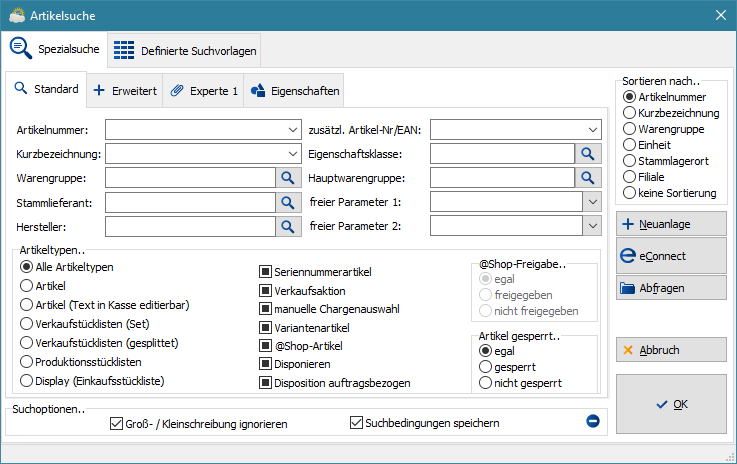
Der Dialog Artikelsuche kommt überall dort zur Anwendung, wo nach Artikeln gesucht werden kann, z.B.:
- ►Artikelverwaltung
- ►Lagerverwaltung
- Einfügen eines Artikels in einen ►Beleg oder ►Kassenbon
- Einfügen von Artikeln in eine ►Verkaufsaktion
Wildcards & Verknüpfungen
Wildcards
Bei Suchdialogen ist die Verwendung von Wildcards (Jokerzeichen) möglich. Diese sind dazu da, um die Suchparameter mit nicht bekannten Zeichen zu erweitern. Die folgenden Wildcards sind möglich:
Zwei Punkte nach einem Suchbegriff sollen anzeigen, dass nach dem eingegebenen Suchbegriff noch weitere Zeichen folgen können. Dabei ist es dem Nutzer an der Stelle egal, ob kein, ein weiteres oder mehrere weitere Zeichen folgen.
- kette
- ketten
- kettenblatt
Zwei Punkte vor einem Suchbegriff zeigen an, dass beliebig viele Zeichen vor und/oder nach dem Suchbegriff kommen können.
- Kettenblatt
- Kette
- Fahrradketten
 Die Sucheingabe lenk..rad.. kann u.a. die folgenden Ergebnisse liefern:
Die Sucheingabe lenk..rad.. kann u.a. die folgenden Ergebnisse liefern:- Lenkrad
- Lenkrad BMX
- Lenker für Herrenrad
Mit diesem Eintrag in einem Standardsuchfeld kann nach allen Datensätzen gesucht werden, die in diesem Feld aktuell einen Eintrag haben.
Verknüpfung von Suchbegriffen
Werden in einer Suchabfrage mehrere Suchfelder benutzt, so werden nur diejenigen Datensätze angezeigt, welche alle Bedingungen erfüllen; es handelt sich dabei um eine UND-Verknüpfung.
Allerdings können innerhalb eines Suchfeldes mehrere Suchparameter eingegeben und miteinander verknüpft werden.
Schreiben Sie in einem Suchfeld zwischen zwei Suchbegriffe zweimal das Kaufmännische Und (&), dann entstehen so zwei Suchbedingungen, die beide erfüllt sein müssen, damit ein Datensatz angezeigt werden kann.
Dies ist vor allem in Verbindung mit Wildcards sinnvoll.
So können z.B. mit der folgenden Eintragung im Suchfeld Kurzbezeichnung der Artikelsuche alle Artikel gefunden werden, die in der Kurzbezeichnung das Wort "Segel" und das Wort "Motor" enthalten.
Die Reihenfolge, in der diese Begriffe in der Kurzbezeichnung vorkommen, spielt dabei keine Rolle.
- Scheinwerfer Halogen
- Halogen-Scheinwerfer
Schreiben Sie in einem Suchfeld zwischen zwei Suchbegriffe eine Pipe (|), dann entstehen so zwei Suchbedingungen, von denen mindestens eine erfüllt sein muss, damit ein Datensatz angezeigt werden kann.
So können bspw. mehrere Artikelnummern eingegeben und mit Pipes getrennt werden, um die gewählten Artikel anzuzeigen.
- A1060
- A2807
- alle Artikelnummern, die mit A11 beginnen
Sucheinstellungen und Kontrollelemente
Die ausgewählten Artikel (ergo: die Ergebnisliste) werden entsprechend der hier festgelegten Reihenfolge angezeigt.
Buttons
- eConnect
Die Artikelsuche erfolgt nicht im aktuellen Dialog, sondern über die im e-vendo System integrierte Schnittstelle ►eConnect für die direkte Artikelsuche bei vorkonfigurierten Lieferanten.
- Abfragen
Über diesen Button kann auf bereits gespeicherte ►Abfragen zugegriffen werden. Abfragen sind definierte Suchanfragen mit gespeicherten Parametern.
- Artikelnr.: beginnt mit A
- Warengruppe: Mountain Bikes
- Artikeltyp: Artikel
- befindet sich in Verkaufsaktion
- ist ein Onlineshop-Artikel mit Freigabe
- hat Lagerbestand
Suchoptionen
- ☑ Groß-/Kleinschreibung ignorieren
Die Groß- und Kleinschreibung der eingegebenen Suchbegriffe wird ignoriert.
- ☑ Suchbedingungen speichern
Die von Ihnen eingestellten Suchoptionen und Suchbegriffe werden gespeichert und beim nächsten Aufruf der Artikelsuche wieder angezeigt.
- ⛔Suchbedingungen zurücksetzen
Sämtliche Sucheinstellungen werden gelöscht bzw. auf die Standardeinstellung zrückgesetzt.
Reiter Spezialsuche
Verhaltensweisen der Checkboxen
An mehreren Stellen der Artikelsuche können Optionen mittels Checkboxen definiert werden. Diese haben drei Status und werden anhand der Checkbox für Variantenartikel erläutert.
Diese Checkbox hat den Status null, ist also weder aktiv noch inaktiv.
Das bedeutet, dass das Merkmal "Variantenartikel" bei der Suche irrelevant ist. Es werden also sowhl Varianten- als auch Nicht-Variantenartikel gefunden.
Diese Checkbox ist auf den Status 0 gesetzt.
Dadurch werden bei einer Suche nur Nicht-Variantenartikel gefunden.
Diese Checkbox hat den Status 1.
Mit dieser Einstellung werden nur Variantenartikel gefunden.
Die Checkboxen können über die Funktion Sucheinstellungen zurücksetzen wieder auf null gesetzt werden.
Subreiter Standard
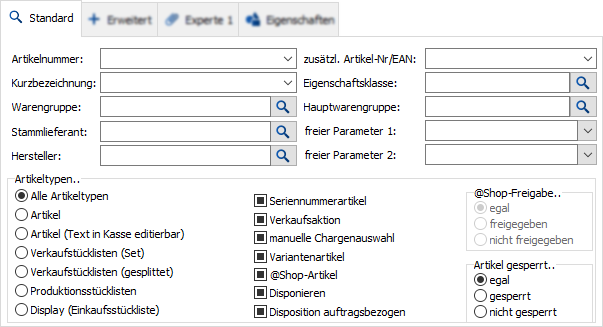
Suchkriterien
Sie können in einem oder mehreren Suchfeldern Eintragungen vornehmen. Sind mehrere Suchfelder belegt, so muss ein Artikel allen festgelegten Suchbedingungen entsprechen, um im Suchergebnis angezeigt zu werden.
Tragen Sie hier die ►Artikelnummer ein, unter der Sie den Artikel im System abgespeichert haben.
Tragen Sie hier die ►Kurzbezeichnung ein, unter der Sie den Artikel im System abgespeichert haben.
Tragen Sie hier die ►Warengruppe ein, zu der die anzuzeigenden Artikel gehören, oder klicken Sie auf den Suchbutton rechts neben dem Eingabefeld und wählen die entsprechende Warengruppe aus der dann angezeigten Liste aus.
Tragen Sie hier den Namen des ►Stammlieferanten der anzuzeigenden Artikel ein.
Tragen Sie hier den Namen des ►Herstellers der anzuzeigenden Artikel ein.
Dieses Feld durchsucht die folgenden drei Felder:
- das Feld Hersteller im ►Stammsatz des Artikels,
- die weiteren Artikelnummern (ebenfalls im ►Stammsatz des Artikels situiert und aufrufbar über den kleinen Button neben dem Feld Herstellernummer), sowie
- die Spalte Herstellernummer im ►Reiter Varianten.
Tragen Sie eine ►Eigenschaftsklasse ein, um nur die Artikel anzeigen zu lassen, denen diese Eigenschaftsklasse zugeordnet wurde. Zur Vereinfachung können Sie über den Suchbutton rechts neben dem Eingabefeld eine Eigenschaftsklasse auswählen.
Tragen Sie hier die ►Hauptwarengruppe ein, zu der die anzuzeigenden Artikel gehören, oder klicken Sie auf den Suchbutton rechts neben dem Eingabefeld und wählen die entsprechende Hauptwarengruppe aus der dann angezeigten Liste aus.
Aus der Listbox rechts neben dem Eingabefeld kann ein Feld zugeordnet werden, dass einem Feld in dem ►Benutzerformular der Artikelverwaltung entspricht.
Im Eingabefeld tragen Sie den Wert für den ausgewählten Parameter ein.
Aus der Listbox rechts neben dem Eingabefeld kann ein Feld zugeordnet werden, dass einem Feld in dem ►Benutzerformular der Artikelverwaltung entspricht.
Im Eingabefeld tragen Sie den Wert für den ausgewählten Parameter
Innerhalb dieser Optionsbox können Sie einstellen, welche ►Artikeltypen bei der Suche berücksichtigt werden sollen.
Für die weitere Eingrenzung der Suche stehen Ihnen die folgenden Merkmale zur Verfügung, von denen Sie auch mehrere auswählen können.
- ☑ Seriennummerartikel
Ist der Haken gesetzt, können nur Artikel angezeigt werden, die als ►Seriennummernartikel definiert sind.
- ☑ Verkaufsaktion
Ist der Haken gesetzt, können nur Artikel angezeigt werden, die in einer laufenden ►Verkaufsaktion enthalten sind.
- ☑ Manuelle Chargenausw.
Ist der Haken gesetzt, werden nur solche Artikel berücksichtigt, bei denen eine manuelle Chargenauswahl für den Wareneingang und/oder den Warenausgang ►aktiviert ist.
- ☑ Variantenartikel
Ist dieser Haken gesetzt, so werden nur Variantenartikel bei der Suche berücksichtigt.
- ☑ @Shop-Artikel
Ist dieser Haken gesetzt, so werden bei der Suche nur die Artikel berücksichtigt, die als ►eShop-Artikel gekennzeichnet sind.
Zusätzlich wird im Suchdialog der Bereich @Shop-Freigabe aktiviert, sodass weitere Selektionsmerkmale wählbar sind.
- ☑ Disponieren
Es werden bei der Suche nur die Artikel berücksichtigt, bei denen die Eigenschaft ►Disponieren aktiviert ist.
- ☑ Disponieren auftragsbezogen
Es werden nur die Artikel berücksichtigt, für die die Eigenschaft ►Disponieren auftragbezogen aktiviert ist.
In diesem Bereich können Sie festlegen, ob ►gesperrte oder nicht gesperrte Artikel angezeigt werden sollen.
Subreiter Erweitert
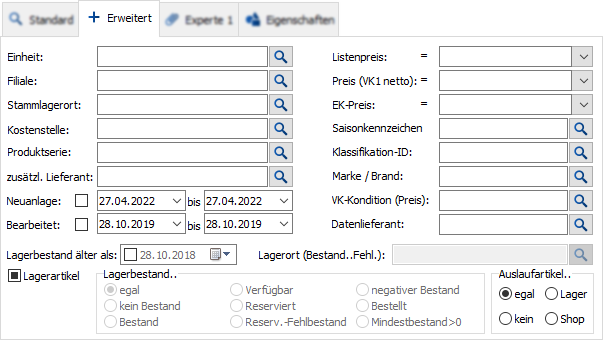
Suchkriterien
Tragen Sie hier die ►Einheit ein, die den anzuzeigenden Artikeln zugeordnet wurde, oder klicken Sie auf den Suchbutton rechts neben dem Eingabefeld und wählen die entsprechende Einheit aus der dann angezeigten Liste aus.
Tragen Sie hier die ►betreuende Filiale der anzuzeigenden Artikel ein oder klicken Sie auf den Suchbutton rechts neben dem Eingabefeld und wählen die entsprechende Filiale aus der dann angezeigten Liste aus.
Tragen Sie hier den Lagerort ein, der bei den anzuzeigenden Artikeln als ►Stammlagerort für die Filiale #1 hinterlegt ist, oder klicken Sie auf den Suchbutton rechts neben dem Eingabefeld und wählen den entsprechenden Lagerort aus der dann angezeigten Liste aus.
Tragen Sie hier die ►Kostenstelle der anzuzeigenden Artikel ein.
Erlaubt die Suche nach Artikeln mit spezifischen ►Produktserien.
Ermöglicht die Einschränkung der Suche auf einen spezifischen ►Lieferanten, welcher die zu findenden Artikel liefert.
- ☑ Neuanlage
Mit diesem Kriterium können Sie nach Artikeln suchen, die innerhalb eines bestimmten Zeitraumes angelegt wurden.
- ☑ Bearbeitet
Mit diesem Kriterium können Sie nach Artikeln suchen, die innerhalb eines bestimmten Zeitraumes bearbeitet und inhaltlich verändert wurden.
- ☑ Lagerbestand älter als
Hiermit besteht die Möglichkeit, Artikel dahingehend einzugrenzen, die einen nicht komplett aufgebrauchten Wareneingang vor einem hier zu spezifizierenden Datum haben.
Verwenden Sie dieses Feld für die Suche nach Artikeln mit einem ►Listenpreis, der kleiner, größer oder gleich dem hier eingetragenen Wert ist.
Den bei der Suche zu verwendenden Vergleichsoperator können Sie aus der DropDown-Liste auswählen, die durch Klick auf den Button rechts neben dem Eingabefeld geöffnet wird.
Verwenden Sie dieses Feld für die Suche nach Artikeln mit einem ►Netto-Verkaufspreis1, der kleiner, größer oder gleich dem hier eingetragenen Wert ist.
Den bei der Suche zu verwendenden Vergleichsoperator können Sie aus der DropDown-Liste auswählen, die durch Klick auf den Button rechts neben dem Eingabefeld geöffnet wird.
Verwenden Sie dieses Feld für die Suche nach Artikeln mit einem ►Netto-Einkaufspreis, der kleiner, größer oder gleich dem hier eingetragenen Wert ist.
Den bei der Suche zu verwendenden Vergleichsoperator können Sie aus der DropDown-Liste auswählen, die durch Klick auf den Button rechts neben dem Eingabefeld geöffnet wird.
Dieses Feld dient dazu, Aritkel nach vorhandenen ►Saisonkennzeichen zu filtern.
In diesem Feld kann eine ►Artikel-Klassifikation gewählt werden.
An dieser Stelle kann nach dem Feld Marke/Brand im ►Reiter Stammsatz der Artikelverwaltung gesucht werden.
Erlaubt die Einschränkung der Artiekl auf eine spezifische ►Artikel-Verkaufspreiskondition.
Ermöglicht die Suche nach dem Datenlieferanten, welcher im ►Reiter Stammsatz hinterlegt wird.
Tragen Sie hier den Lagerort ein, auf den die im Bereich Lagerbestand eingestellte Option für die anzuzeigenden Artikel zutreffen soll, oder klicken Sie auf den Suchbutton rechts neben dem Eingabefeld und wählen den entsprechenden Lagerort aus der dann angezeigten Liste aus.
Lagerartikel und -bestände
- ☑ Lagerartikel
Ist der Haken gesetzt, können nur Artikel angezeigt werden, die als ►Lagerartikel definiert sind. Zusätzlich wird der Bereich Lagerbestand aktiviert, so dass weitere Selektionsmerkmale verfügbar sind.
![]() Lagerbestand
Lagerbestand
In diesem Bereich kann eine Einschränkung bezüglich des Lagerbestandes der anzuzeigenden Artikel vorgenommen werden.
Dieser Bereich ist nur verfügbar, wenn die Option Lagerartikel aktiviert ist.
- ◉ egal
Die Suche prüft nicht den Lagerbestand der anzuzeigenden Artikel.
- ◉ kein Bestand
Es werden nur die Lagerartikel berücksichtigt, für die weder verfügbare noch reservierte Bestände im Lager sind.
- ◉ Bestand
Es werden nur die Artikel berücksichtigt, für die es verfügbaren oder reservierten Bestand im Lager gibt.
- ◉ Verfügbar
Es werden nur solche Artikel berücksichtigt, für die es verfügbaren Bestand im Lager gibt.
- ◉ Reserviert
Es werden nur solche Artikel berücksichtigt, für die es reservierten Bestand oder Reservierungsfehlbestand im Lager gibt.
- ◉ Reserv.-Fehlbestand
Es werden nur solche Artikel berücksichtigt, für die es Reservierungsfehlbestand im Lager gibt.
- ◉ negativer Bestand
Hierbei werden nur Artikel ausgegeben, deren Lagerbestand unter 0 ist. Dies kann passieren, wenn Artikel über die Kasse verkauft werden, da es hier möglich ist, diese auch zu buchen, wenn kein Bestand vorhanden ist.
- ◉ Bestellt
Es werden nur solche Artikel berücksichtigt, für die es eine Bestellinformation im Lager gibt.
- ◉ Mindestbestand > 0
Es werden nur solche Artikel berücksichtigt, für die ein Mindestbestand eingetragen ist, der größer ist als 0.
In diesem Feld kann die Suche auf Auslaufartikel eingeschränkt werden.
Subreiter Experte
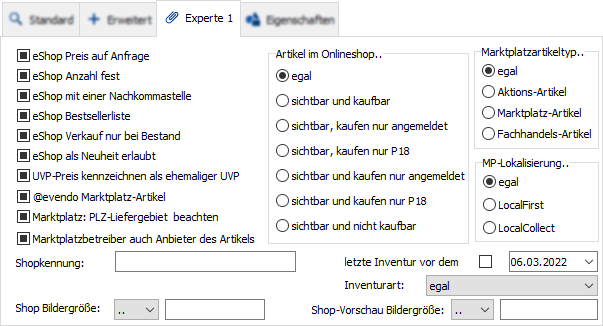
In diesem Reiter kann die Suchanfrage auf weitere spezifische Merkmale eingeschränkt werden, die im ►Reiter Onlineshop zu finden sind.
Reiter Definierte Suchvorlagen
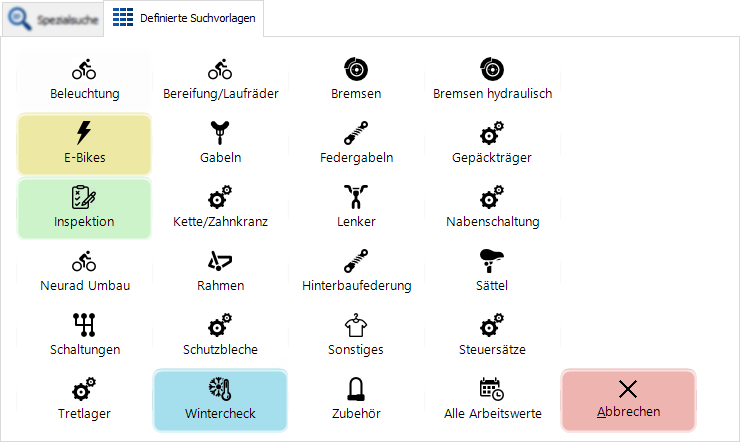
Im Reiter Definierte Suchvorlagen können Buttons definiert werden, über die häufig benötigte Suchvorgänge ausgeführt werden können. Für die eigentlichen Suchparameter können die gespeicherten ►Abfragen verwendet werden.
In diesem Reiter der Artikelsuche gibt es einen Anzeige- und einen Bearbeiten-Modus, zwischen denen über einen Klick mit der rechten Maustaste gewechselt werden kann.
Suchvorlagen verwenden
Durch Klick auf einen der angezeigten Buttons wird die mit diesem Button verknüpfte Suche ausgeführt.
Artikelkonditionen
Mit Artikelkonditionen lassen sich verschiedene Preisberechnungsschemata auf Artikel anwenden. Diese können sowohl für den Verkauf als auch für den Stammlieferanten erstellt werden. Damit ist eine umfangreiche Preispflege über mehrere Artikel und/oder Lieferanten hinweg möglich.
Artikelverwaltung - Reiter Bonusartikel
In diesem Reiter können Artikel hinterlegt werden, die der Kunde beim Kauf als Zugabe erhält oder die er zusätzlich kaufen muss.